[视频]使用PS将夏季场景转换为冬天雪景
更新:2024-03-29 00:36:21推荐经验
952Photoshop是一个十分强大的图像处理软件,我们可以使用Photoshop对图像做出别致的特效,今天就介绍一下怎么将夏天的场景转化为冬天。
工具/原料
Photoshop方法/步骤
1/8分步阅读执行文件,打开命令,选择打开外部的一张素材图像,在图层面板中将背景图层复制,得到一个背景副本图层。执行图像调整通道混合器命令,设定一下各项的参数值,单击确定。
 [图]2/8
[图]2/8在图层面板中,将该层的图层混合模式修改为变量,可以看到图像的一个效果。单机为图像添加一个图层的蒙版,设定一下前景,颜色为黑色。
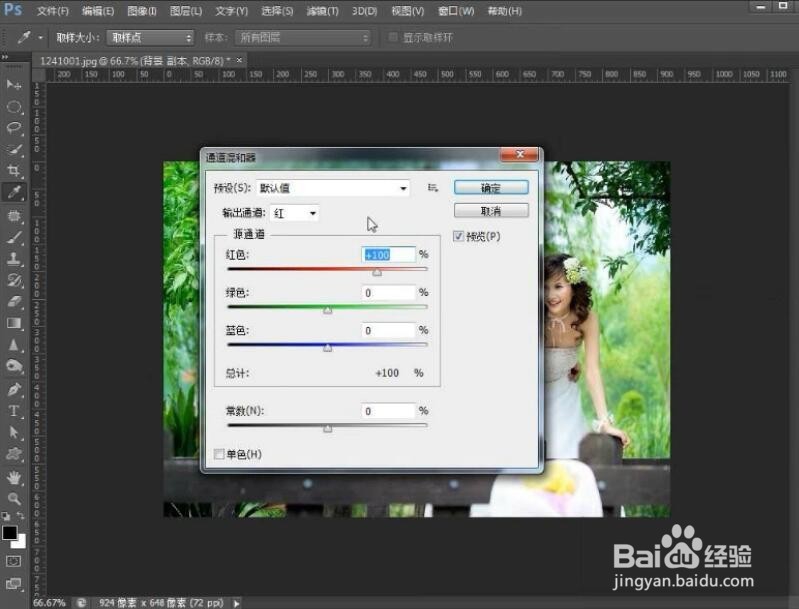 [图]3/8
[图]3/8选择画笔工具,调整一下画笔工具的大小和尺寸,在图像中人物的面部区域进行一下擦拭,使其保持原有的色调,选择图层。
 [图]4/8
[图]4/8复印出来一个图层一,选择套索工具。在图像中拖拽得到出这样一个选区效果,
右键选择羽化命令,设定一下其羽化半径的值,单击确定。执行图像。调整曲线命令,调整一下曲线的输入输出值。
 [图]5/8
[图]5/8同时注意观察图像的变化效果,单击确定,可以看到一个图像的效果,将选取取消。继续选择椭圆选框工具,将整个图像中的中心部分选中,右键选择笔画命令,设置一下羽化半径的值为一百像素,单击确定。
 [图]6/8
[图]6/8右键选择。反向命令,将选区反转选择周围的区域,执行图像调整,色相饱和度命令,修改一下全图的明度,奇奇时期稍微亮一些,单击确定。
 [图]7/8
[图]7/8将选区取消观察这个效果。单击为该图层添加一个图层的蒙版,选择画笔工具,
设定一下笔刷以及前几色的颜色,为图像中人物面部手臂等部分进行蒙版的擦拭,这样使人物的面部始终表保持清晰的效果。
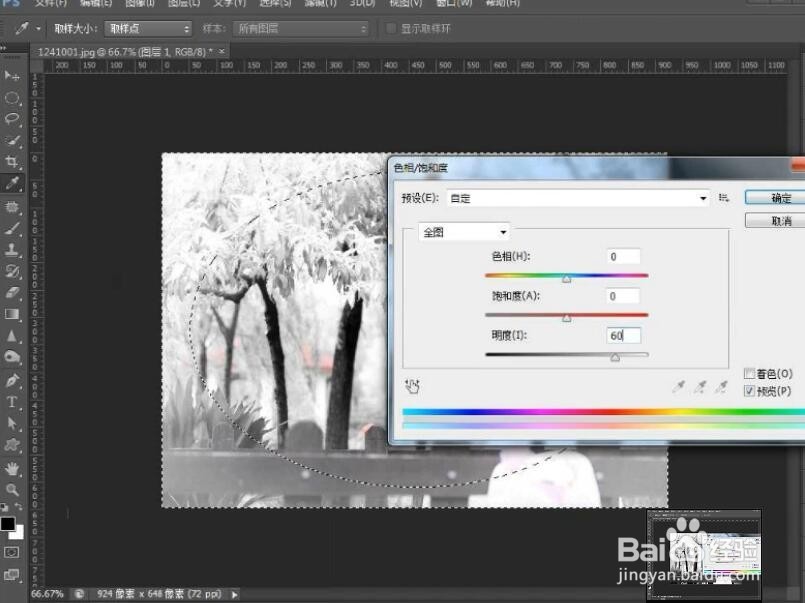 [图]8/8
[图]8/8打开动作面板,选择载入一个图像效果。在图像效果中可以看到下面有一些photoshop提供给用户使用的一些默认的动作。选择暴风雪,单击播放按钮,稍等片刻,七个看到完成的图像中增加了暴风雪的图形效果。
 [图]PHOTOSHOP
[图]PHOTOSHOP编辑于2019-03-21,内容仅供参考并受版权保护
经验备注
我发现了这篇经验很有用:你也认同《使用PS将夏季场景转换为冬天雪景》的经验分享有价值,就请和朋友们一起分享吧。另外,使用PS将夏季场景转换为冬天雪景的经验内容仅供参考,如果您需解决具体问题(尤其法律、医学等领域),建议您详细咨询相关领域专业人士。经验知识实用生活指南-解决你所有的生活难题!未经许可,谢绝转载。本文网址:https://www.5058.cn/article/6dad507540e1d7a123e36e80.html
生活/家居经验推荐
- Q疫情高风险地区是哪些?
- Q这些微信如何能看到对方现在的位置?
- Q有没有离婚起诉状怎么写才能立案?
- Q有谁知道二月二龙抬头有哪些民间习俗?
- Q这些酥油的长期和短期保存方法
- Q多久手机上如何自助刻章?
- Q哪些第一次坐飞机注意事项?
- Q求问个体工商户公章刻章怎么申请
- Q那样电脑没有网卡如何用数据线连接手机上网...
- Q我想榴莲怎么选?如何挑选到好吃的榴莲?
- Q有多少和女生聊天技巧,看了马上告别光棍。
- Q什么样的第一次坐飞机注意事项?
- Q有晓得打了狂犬疫苗后的注意事项
- Q每日一问关于如何练字,分享给想练好书法的人
- Q怎么走政府怎样知道你是否加入其他国籍?
- Q突然豆芽的生长过程观察日记(7天左右带图解...
- Q问大家知道车牌号怎么查询车主电话
- Q说明如何绑定老公微信
- Q那里宝妈如何做到工作与接孩子两不误?
- Q精选怎样在网上预约办理离婚
- Q[视频]word文档字体背景有颜色怎么去除
- Q[视频]这种怎么取消开机自动启动软件
- Q手机YY如何完成实名认证
- Q王者荣耀广州TTG总决赛信物怎么获得
已有 44808 位经验达人注册
已帮助 245370 人解决了问题


